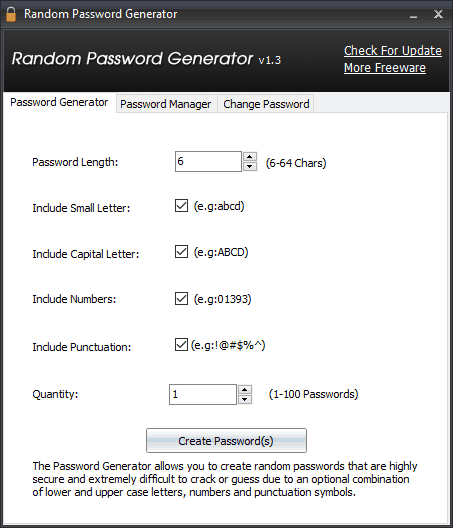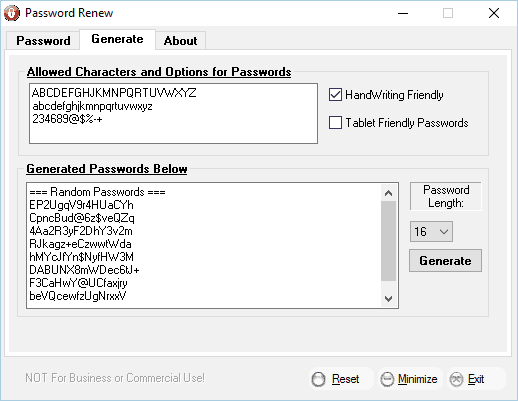Vioittunut selainprofiili saattaa poistaa kaikkien salasanasi synkronoinnin
- Microsoft Edge on Windowsin oletusselain, mutta monet lukijamme valittavat salasanojen puuttumisesta Edgessä.
- Haittaohjelmat ja virushyökkäykset voivat olla yksi syy tähän selaimen ongelmaan.
- Credential Manager on yksi tavoista ratkaista puuttuvia salasana-ongelmia.

Ansaitset paremman selaimen! 350 miljoonaa ihmistä käyttää päivittäin Operaa, joka on täysimittainen navigointikokemus, joka sisältää erilaisia sisäänrakennettuja paketteja, tehostettua resurssien kulutusta ja upeaa suunnittelua.Opera voi tehdä näin:
- Helppo siirto: käytä Opera-avustajaa siirtämään poistuvia tietoja, kuten kirjanmerkkejä, salasanoja jne.
- Optimoi resurssien käyttö: RAM-muistia käytetään tehokkaammin kuin Chromea
- Parannettu yksityisyys: ilmainen ja rajoittamaton VPN integroitu
- Ei mainoksia: sisäänrakennettu Ad Blocker nopeuttaa sivujen lataamista ja suojaa tiedon louhinnalta
- Lataa Opera
Microsoft Edge on Windows-käyttöjärjestelmän oletusselain ja PDF-lukija. Monet lukijamme valittivat kuitenkin tallennettujen salasanojen puuttumisesta Edgestä. Lisäksi se vaikeuttaa salasanan hallintaan pääsyä.
Miksi tallennetut salasanani puuttuvat Microsoft Edgestä?
Eri tekijät voivat vaikuttaa siihen, että tallennettuja salasanoja puuttuu Microsoft Edgestä. Ensisijainen syy voi olla virheet ja häiriöt sovelluskehityksessä. Muita tekijöitä ovat:
- Haittaohjelmat tai virushyökkäykset – Haittaohjelmat tai virushyökkäykset voivat tunkeutua ja vahingoittaa salasanojen hallintaan tallennettuja tietoja ja estää pääsyn tallennettuihin salasanoihin. Se voi myös johtaa siihen, Edge-selain jäätyy.
- Vioittunut selainprofiili – A vioittunut selainprofiili voi aiheuttaa ongelmia tallennettujen salasanojen kanssa, joita ei voi käyttää, tai aiheuttaa virheitä, kun selain yrittää käyttää niitä.
- Lisäosat ja laajennukset – Selainlaajennusten, kuten tietosuoja- tai suojaustyökalujen, asentaminen voi johtaa tallennettujen salasanojen poistamiseen tai puuttumiseen.
- Tietosuoja-asetusten virhe – Jos olet ottanut salasanat käyttöön tietosuoja-asetuksissa, se poistaa tallennetut salasanat, kun Edge-selain suljetaan.
Nämä syyt voivat vaihdella eri tietokoneissa. Lopuksi näytämme sinulle, kuinka voit palauttaa tallennetun salasanasi ja estää uudet tapahtumat.
Mitä voin tehdä, jos tallennetut salasanat puuttuvat Microsoft Edgestä?
Ennen kuin kokeilet edistyneitä salasanan palautusvaihtoehtoja, käytä seuraavaa:
- Ota salasanahallinta käyttöön Microsoft Edge -selaimessa.
- Suorita virustarkistus tietokoneellasi, mieluiten käyttämällä kolmannen osapuolen virustorjuntaohjelmaa.
- Päivitä Microsoft Edge -selain tietokoneellasi.
- Käytä kolmannen osapuolen salasananhallinta. Tällainen sovellus auttaa sinua tallentamaan ja täyttämään salasanat nopeasti ja turvallisesti.
Kun olet suorittanut seuraavan alustavan tarkistuksen, voit jatkaa alla olevien edistyneiden vaiheiden kanssa.
1. Käytä Credential Manageria salasanojen tarkastelemiseen ja palauttamiseen
- Klikkaa alkaa painiketta, kirjoita sisään Credential Manager, ja paina Tulla sisään avataksesi sen.
- Valitse Verkkotunnukset nähdäksesi kaikki tallennetut käyttäjätunnukset ja salasanat Microsoft Edgessä.
- Napsauta verkko-osoitteen vieressä olevaa avattavaa nuolta ja valitse sitten Näytä salasanan vieressä nähdäksesi tietyn verkkosivuston salasanan.

- Sinun on syötettävä Microsoftin tai paikallisen käyttäjätilisi salasana nähdäksesi valitun verkkosivuston salasanan.
Tunnistetietojen hallinnan käyttäminen salasanojen tarkastelemiseen antaa käyttäjän tarkastella tallennettuja salasanoja yksitellen. Voit myös lukea korjausohjeista Credential Manager ei toimi eikä tallenna salasanoja tietokoneellasi.
2. Käytä Edge-salasanavaihtoehtoa salasanojen tarkastelemiseen ja palauttamiseen
- Avaa Microsoft Edge selain.
- Klikkaa Valikko -painiketta oikeassa yläkulmassa ja valitse asetukset avattavasta valikosta.

- Valitse Salasanat oikeasta ruudusta.

- Valitse salasanan näyttöpaneelista silmä -kuvake salasanan vieressä verkkosivustolinkissä paljastaaksesi sivuston salasanan.

Yllä mainittu vaihtoehto tarjoaa pääsyn unohtuneiden salasanojen katseluun Edgessä.
- RoboForm vs NordPass: Yksi on turvallisempi
- RoboForm vs Bitwarden: Turvallisuus ja kohtuuhintaisuus verrattuna
- Paras offline-salasanojen hallinta: 5 turvallista valintaa vuodelle 2023
3. Tarkista Microsoft Edge Clear -selaustiedot -asetus
- Tuoda markkinoille Microsoft Edge.
- Klikkaa Valikko -painiketta oikeassa yläkulmassa ja valitse asetukset.

- Valitse Yksityisyys, haku ja palvelut vaihtoehto vasemmassa paneelissa.
- Navigoi kohtaan Poista selaustiedot -osio ja valitse Valitse, mitä tyhjennät aina, kun suljet selaimen vaihtoehto.

- Katso jos Salasanat vaihtoehto on kytketty päälle, sammuta se ja käynnistä Microsoft Edge uudelleen.

Salasanan poistaminen Microsoft Edge -selaimen tyhjennettävien kohteiden luettelosta estää salasanojen poistamisen, kun se suljetaan.
Voit tutustua oppaaseemme saadaksesi lisätietoja Microsoft Edge saadaksesi eritasoisia tietosuoja-asetuksia.
Lue oppaamme, mitä tehdä, jos Microsoft Edge on hidas tai viivästynyt Windows 11:ssä tämän ongelman korjaamiseksi.
Vaihtoehtoisesti voit tutustua oppaaseemme osoitteessa Microsoft Edgen korjaaminen, joka ei toimi Windowsissa nauttiaksesi Microsoft Edgestä tietokoneellasi.
Lopuksi, sinun pitäisi pystyä hankkimaan kadonneet salasanasi Microsoft Edgessä noudattamalla esitettyjä vaiheita. Jos sinulla on lisäkysymyksiä tai ehdotuksia, laita ne ystävällisesti kommenttiosioon.
Onko sinulla edelleen ongelmia? Korjaa ne tällä työkalulla:
Sponsoroitu
Jos yllä olevat neuvot eivät ratkaisseet ongelmaasi, tietokoneessasi saattaa esiintyä syvempiä Windows-ongelmia. Suosittelemme lataamalla tämän tietokoneen korjaustyökalun (arvioitu erinomaiseksi TrustPilot.com-sivustolla) käsitelläksesi niitä helposti. Napsauta asennuksen jälkeen Aloita skannaus -painiketta ja paina sitten Korjaa kaikki.